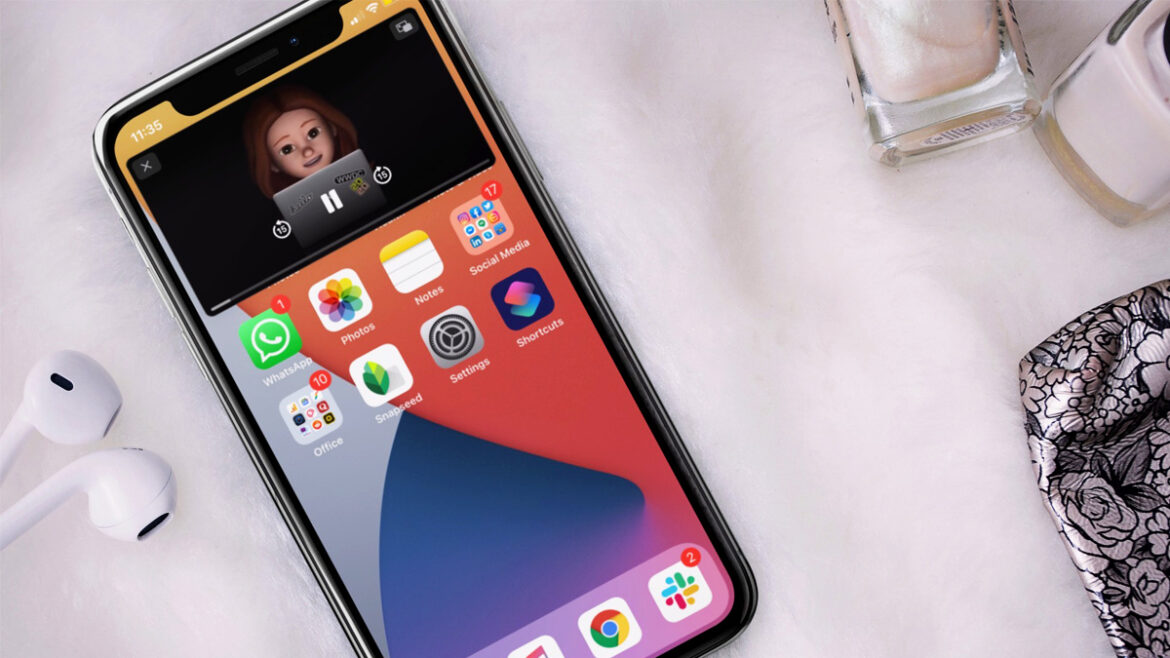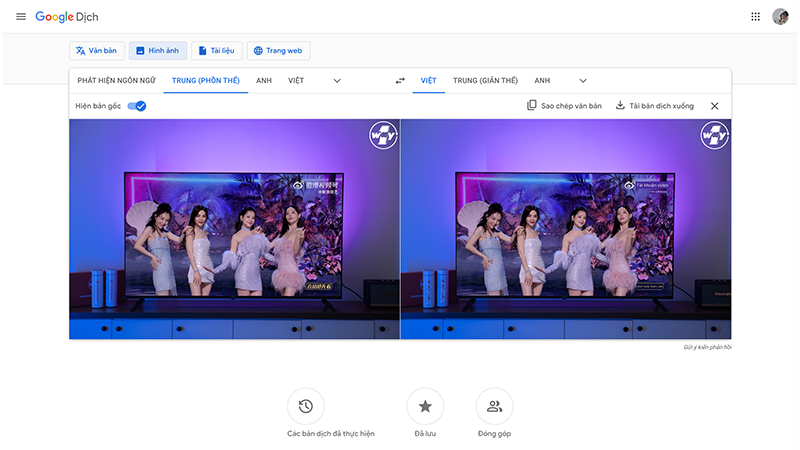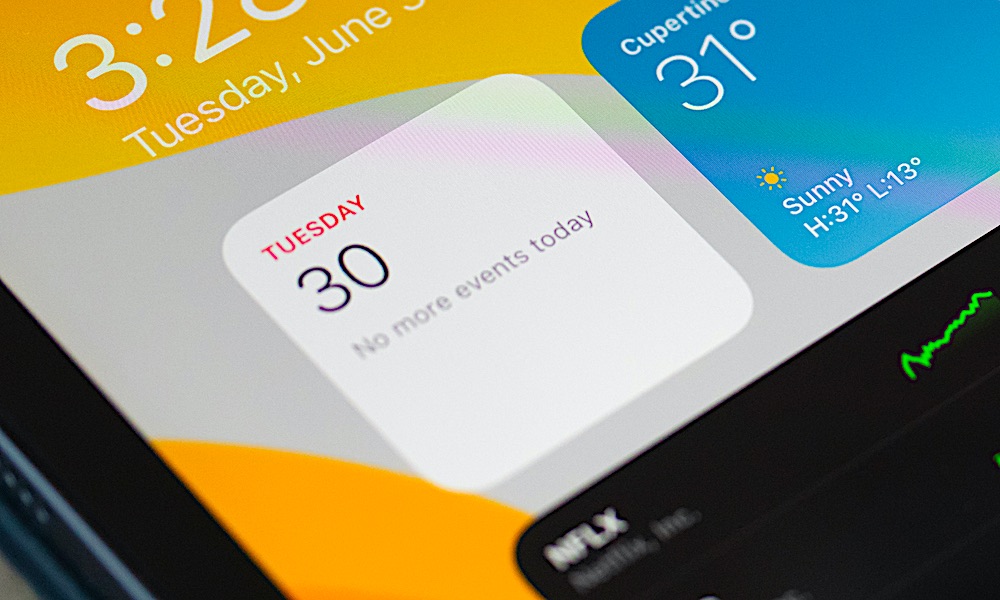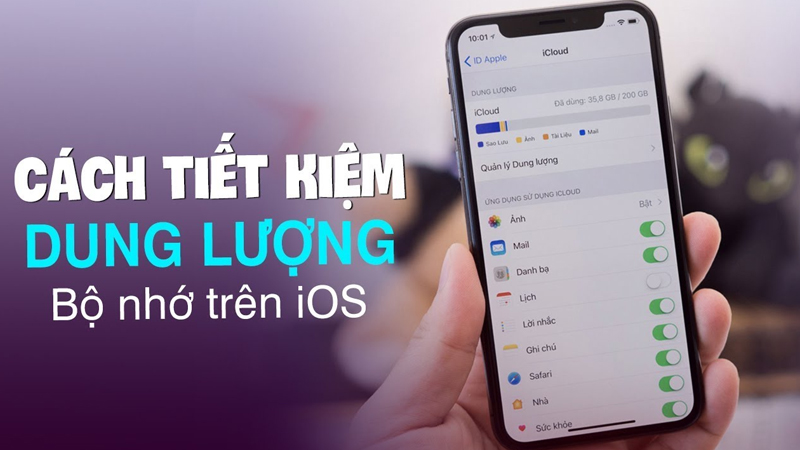1. Giữ cuộc gọi bằng nút Tắt tiếng
Chúng ta đều sử dụng nút Tắt tiếng khi đang gọi điện nhưng không muốn người khác nghe thấy tiếng ồn xung quanh. Tuy nhiên, bạn có biết rằng nút tắt tiếng cũng có khả năng giữ cuộc gọi không?
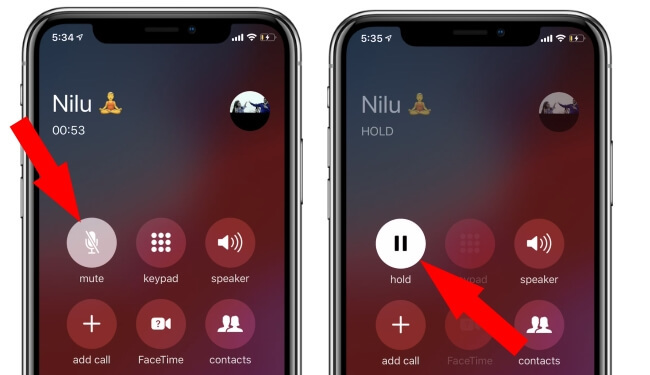
Khi bạn đang gọi điện, chỉ cần nhấn và giữ vào nút tắt tiếng, ngay lập tức cuộc gọi sẽ chuyển từ tắt tiếng sang giữ. Ở trạng thái chờ thiết bị sẽ kích hoạt nhạc chờ cho người ở đầu dây bên kia.
2. Vuốt để nhập
QuickPath là một tính năng mới được công bố rộng rãi khi phát hành iOS 13. Bạn không cần chạm vào các chữ cái để gõ chữ, hãy vuốt qua chúng để nhập cực nhanh.
Thực tế, hiếm khi thấy mọi người sử dụng QuickPath, hầu hết chủ sở hữu iPhone đều chưa bao giờ nghe nói hoặc quên rằng QuickPath có tồn tại.
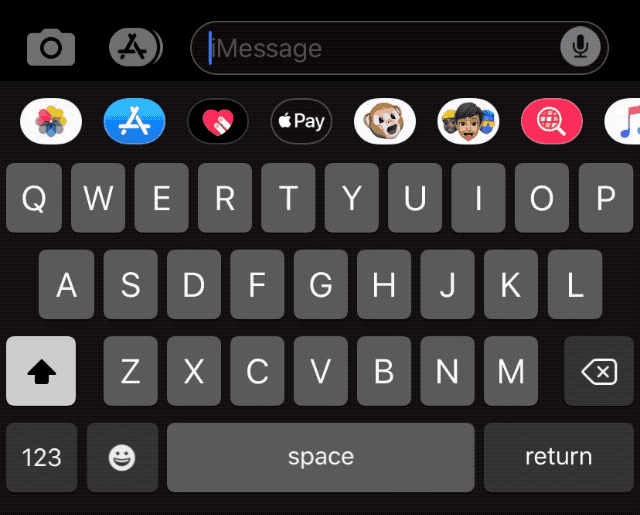
- Mở bàn phím trong Tin nhắn, Ghi chú hoặc ứng dụng khác.
- Nhấn nhẹ xuống khu vực bàn phím và vuốt ngón tay của bạn qua các chữ cái của một từ, theo thứ tự.
- Tiếp tục vuốt cho đến khi từ bạn muốn viết ra, sau đó thả ngón tay ra.
- Từ đó sẽ tự động được thêm vào tin nhắn hoặc email của bạn, cùng với một khoảng trắng. Tiếp tục vuốt để "gõ" từ tiếp theo.
3. Ẩn ảnh mà bạn không muốn người khác xem
Không phải tất cả ảnh trên iPhone của bạn đều dành cho mọi người xem. Bạn có thể ẩn ảnh khỏi những con mắt tò mò bằng cách mở ứng dụng ảnh và tìm ảnh bạn muốn ẩn.
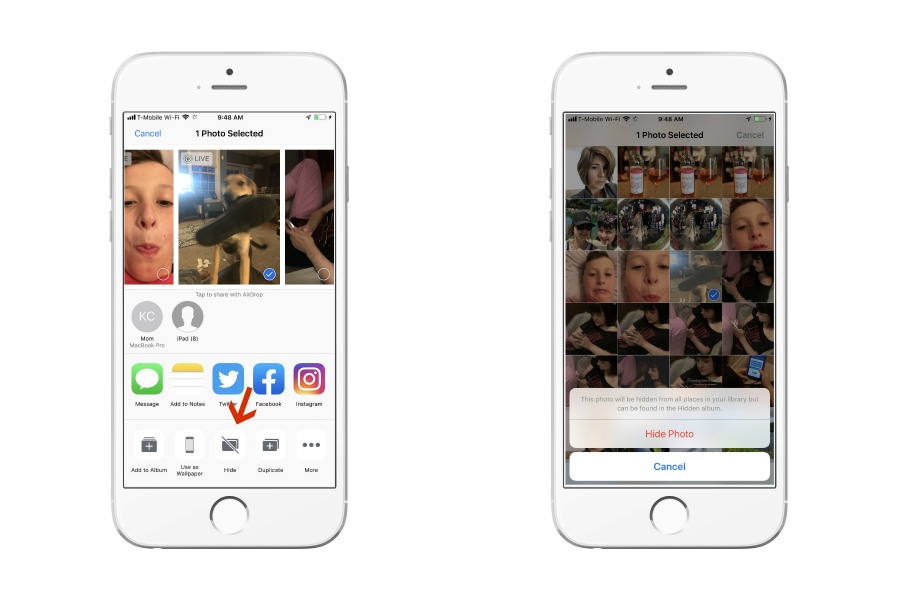
- Nhấn và giữ trên hình thu nhỏ của ảnh cho đến khi nút chia sẻ xuất hiện.
- Chọn Chia sẻ và sau đó chọn "Ẩn" từ menu.
Để tìm những bức ảnh ẩn này trong tương lai, bạn phải chuyển đến phần Album của ứng dụng Ảnh và tìm album có tiêu đề Ẩn.
4. Nhập Truy vấn vào Siri
Bạn muốn hỏi Siri một câu hỏi, nhưng bạn đang ở trong tình huống không thể nói? Ẩn trong menu trợ năng là một tùy chọn cho phép bạn nhập một câu hỏi cho Siri thay vì nói câu hỏi đó.
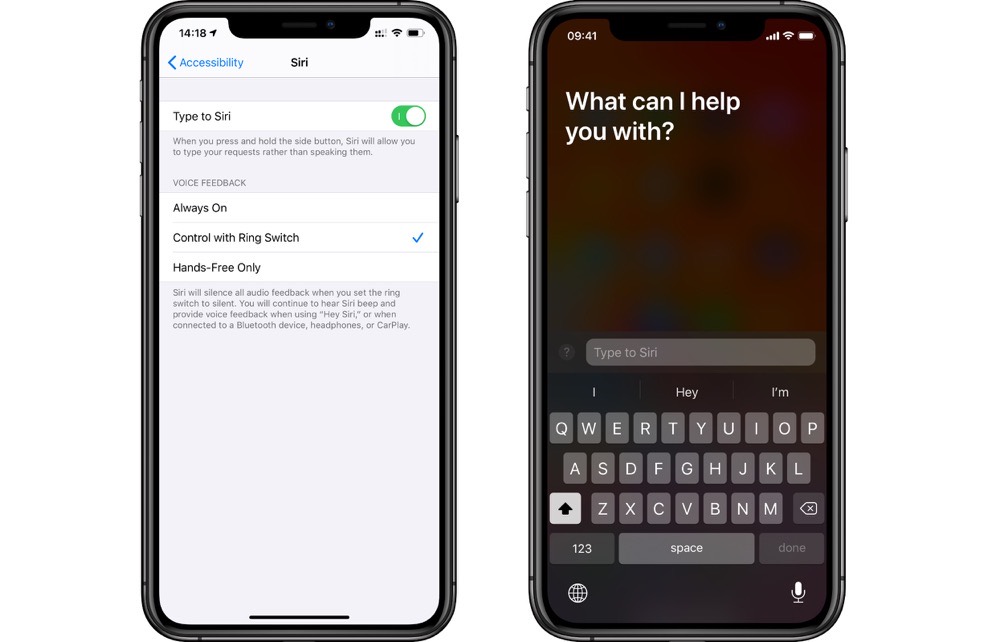
Cài đặt > Trợ năng > Siri > Gạt nút "Nhập liệu vào Siri" để bật tính năng này.
5. Sử dụng bàn phím một tay để cải thiện hiệu quả đánh máy
- Mở ứng dụng tin nhắn/ email để kích hoạt bàn phím. Tìm biểu tượng cảm xúc (hoặc quả địa cầu trên các phiên bản iOS cũ hơn) ở bên trái.
- Nhấn và giữ biểu tượng này cho đến khi hộp thoại tùy chọn bàn phím xuất hiện.
- Chọn bàn phím bên trái hoặc bàn phím bên phải.
- Khi bạn muốn chuyển về bàn phím ban đầu, hãy lặp lại các bước trên nhưng chọn bàn phím đầy đủ ở giữa.
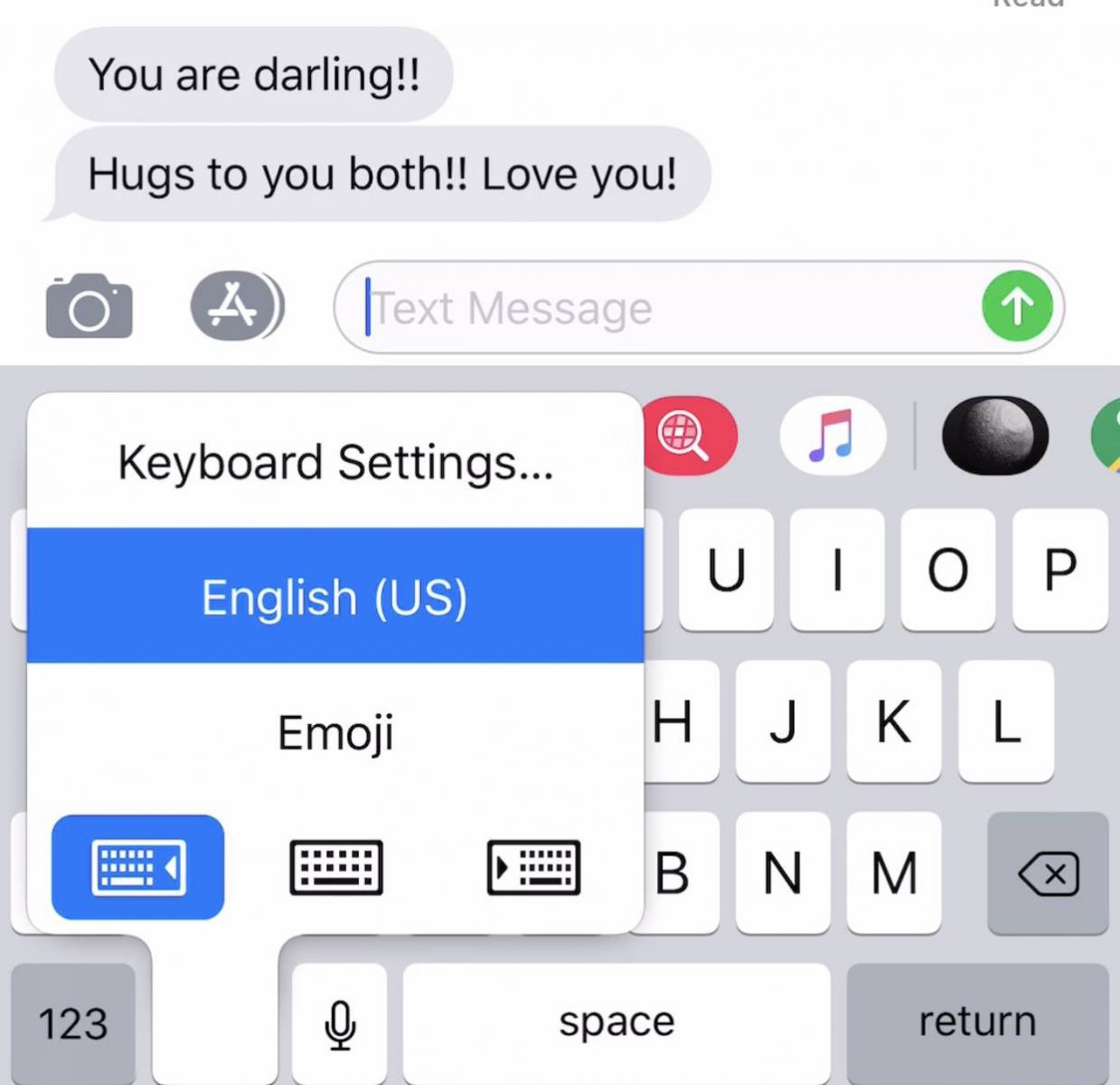
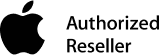




.png)

![[Tin đồn] - Tất tần tật về Samsung Galaxy Z Fold 2 5G](/images/news/2020/08/original/samsung-galaxy-z-fold-2-concept-tin-don_1597847172.jpg)